O aplicativo Android Auto está começando a ser muito usado sendo um centro multimídia, é adequado ao dirigir com seu veículo. Por meio dele você pode usar aplicativos como Google Maps, Waze, Spotify, YouTube e muitos outros que estão disponíveis por padrão.
Uma das coisas que podemos, por exemplo, sincronizar a biblioteca do YouTube Music no Android Auto, para colocar essa lista já criada por nós. Podemos adicionar as músicas que queremos à lista de reprodução para ter sempre uma variedade de músicas além do gênero que queremos, seja pop, rock, flamenco ou qualquer outro.
As faixas podem ser adicionadas posteriormente, pois a primeira coisa é a sincronização de nossas músicas favoritas para podermos usá-las quando estivermos no carro. Android Auto é um serviço essencial Se você deseja ter um GPS vitaminado, pois oferece muito mais opções extras do que um convencional.
Como sincronizar sua biblioteca do YouTube Music com o Android Auto
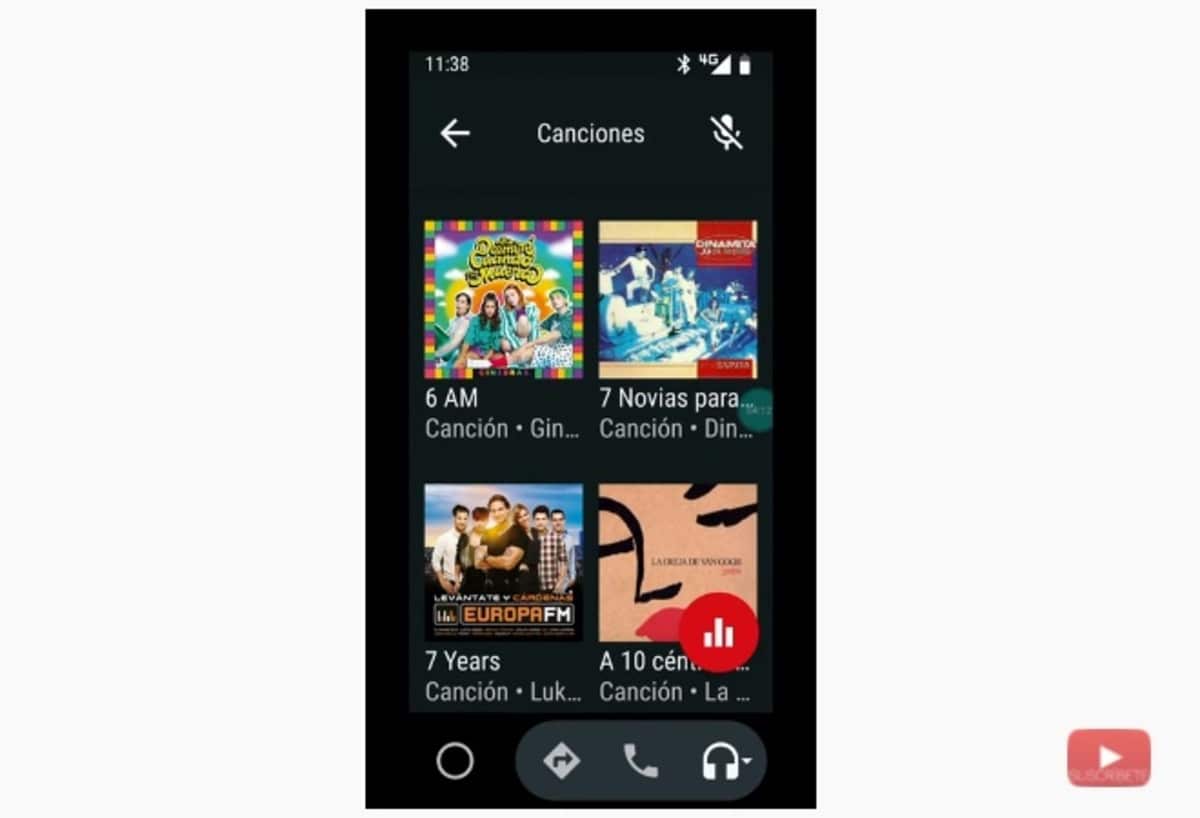
O primeiro e essencial é ter o aplicativo Android Auto, está disponível gratuitamente na Google Play Store e é adequado para vários dispositivos. Basta baixar e instalar e configurar o básico para seu uso, principalmente usando os aplicativos padrão.
Para sincronizar sua biblioteca do YouTube Music com o Android Auto, lembre-se de ter criado sua biblioteca anteriormente, para isso você pode ver o vídeo criado por Francisco Ruiz (@Pakomola). As etapas são as seguintes para configurar o serviço do YouTube com Android Auto:
- Inicie o app Android Auto no seu dispositivo móvel
- Clique no ícone dos fones de ouvido e selecione YouTube Music
- Agora permitirá que você selecione a «Biblioteca» Se você o criou, clique nele e então você pode selecionar as listas de reprodução, mas também dá a você a opção de Álbuns, Músicas e Artistas, para procurar por essas músicas favoritas
O Android Auto também nos permite configurá-lo do início ao fim em suas configurações, neste caso a configuração de Francisco Ruiz seria a seguinte caso você queira aproveitá-la ao máximo. A configuração seria a seguinte:
- Abra o Android Auto novamente e clique nos três pontos para acessar as opções e depois em Configurações
- Uma vez dentro, em "Geral", clique em "Personalizar menu de aplicativos" e selecione os aplicativos que deseja usar com o Android Auto, deixe o YouTube Music como um serviço de streaming e aqueles que você vai usar, deixe ativado "Retomar conteúdo multimídia automaticamente"
- Nas notificações deixe "Ver mensagens recebidas", "Mostrar notificações de mensagens" e "Mostrar notificações de mensagens em grupo"
- Deixe o "Início automático" ativado para que se conecte ao Bluetooth do seu carro para uso, se você o tiver
- Em Tela ligada, é melhor se você usar muito o veículo, ative a opção "Durante o carregamento"
De ouvir musica no carro, fale com o telefone ou procure um caminho, o positivo é usar o Android Auto tendo tudo em um único aplicativo. O uso dele é bastante simples e é amplamente configurável por quem o usa diariamente para ir a um ponto, fazer uma viagem longa ou rotas de trabalho.
